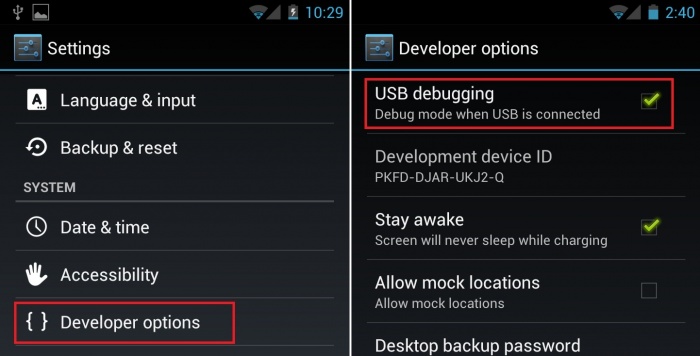
Developer Mode yang ada di Android, sering dijumpai pada OS 4.0 keatas, dengan mengaktifkan fitur tersebut, berarti pengguna dapat mengakses fitur yang lebih seperti US Debugging. Fitur ini memang sengaja disembunyikan dan untuk menampilkan semua menu dari developer mode ini juga harus menggunakan cara yang sangat mudah, yaitu hanya klak-klik saja. Fitur developer ini dikhususkan bagi pengguna yang merasa sudah mahir dalam pengoperasian Android, misalnya ingin mencoba menjadikan Android tersebut menjadi sebuah alat yang menyammbung ke perangkat lain, contohnya komputer/laptop, tentu bisa. Dengan mengaktifkan USB Debugging, semua fungsi yang ada di Android, dapat dideteksi dikomputer.
Kebanyakan orang menampilkan developer mode ini hanya untuk mengaktifkan USB Debugging saja, entah untuk melakukan perombakan pada sistem ponsel, melakukan ROOT dengan software di komputer, atau sesuatu yang lain yang mengarah ke ponsel Android. Hal terbaik ketika mengaktifkan USB Debugging ini, adalah ponsel tetap bisa terdeteksi walaupun ponsel dalam keadaaan mati atau error. Misalnya bootloop, pasti hanya sampai logo saja, tapi jika sudah diaktifkan USB Debugging, bisa langsung dioperasikan layaknya remote, misalnya dilakukan factory reset, tentu itu akan sangat memudahkan.
Tapi ada juga hal buruk dari mengaktifkan USB Debugging ini, yakni virus. Setiap virus yang masuk secara tiba-tiba pastilah tidak bisa dilihat dengan mata langsung, dan hanya antivirus saja yang bisa melihatnya, dan mencekalnya, tapi apabila sudah masuk dan tidak terdeteksi, tentu itu akan lebih sulit lagi. Jadi sebaiknya mengaktifkan USB Debugging ini tidak untuk selamanya, dan hanya ketika ingin melakukan pergantian custom ROM, atau pengoperasian lain (mengganti font, systemUI, framework-res) yang seakan terlihat sedikit bahaya. Dengan begitu, jika ponsel mengalami kesalahan, masih bisa dibetulkan sendiri, kecuali sudah terdapat CWM (recovery) pasti jika bootloop, cukup restore saja.
Saya sendiri pernah terbantu dengan mengaktifkan USB Debugging yang pada saat itu ponsel Saya belum berstatus ROOT dan tiba-tiba bootloop tidak jelas, padahal ponsel belum di ROOT, mungkin saja kesalahan sistem. Lalu Saya coba tancapkan ke PC dan masuk ke recovery dan alhasil bisa terdeteksi dengan baik. Langsung saja factory reset dan ponsel kembali seperti baru lagi dan tidak bootloop. Jadi sekarang pasti kamu sudah mengerti kelebihan dan kekurangan dari mengaktifkan USB Debugging, dan sebelum mengaktifkan, ada cara untuk menampilkan menu developer mode, sebab fitur USB Debugging ada pada menu tersebut. Berikut ini tata caranya, silahkan simak dibawah in.
- Pertama-tama silahkan buka ponsel Android dan masuk ke Setelan
- Jika sudah ada pada Setelan, silahan skroll kebawah dan temukan menu About Phone
- Setelah itu pada halaman About Phone, silahkan skroll kebagian bawah hingga bertemu bagian Build Number
- Diketahui bahwa tulisan Build Number tidak dapat diklik, tapi sebenarnya bisa. Silahkan klik selama 7 kali atau 10 kali, nanti akan tampil bahwa developer mode telah aktif.
- Untuk menuju developer mode, silahkan kembali ke Setelan dan skroll kebagian bawah, nanti akan terdapat menu baru bernama Developer Options
Mudah sekali bukan ? Saya ingatkan sekali lagi, bahwa fitur developer mode ini hanya bisa ditemui pada Android 4.0 keatas, dan untuk dibawahnya kemungkinan tidak ada dan fitur sejenis USB Debugging pasti sudah ada pada menu Keamanan atau Privasi. menu Developer Options akan terus ada, dan untuk menghilangkannya, bisa melakukan factory reset. Sebaiknya hati-hati saat mengatur pada menu tersebut, karena fitur tersebut dikhususkan bagi yang telah mengerti inti dari struktur Android, jadi Saya ingatkan untuk tidak mengaturnya sembarangan supaya ponselnya dalam keadaan normal. Disini Saya tidak ingin membuat pengguna takut untuk mengaktifkan fitur ini, karena Saya sendiri telah mengaktifkannya. Tapi cuma saran, untuk bagian USB Debugging jangan diaktifkan selalu, cukup pada waktu tertentu seperti saran Saya diatas tadi. Jika ada yang ingin ditanyakan silahkan berkomentar.
Semoga bermanfaat dan Selamat mencoba